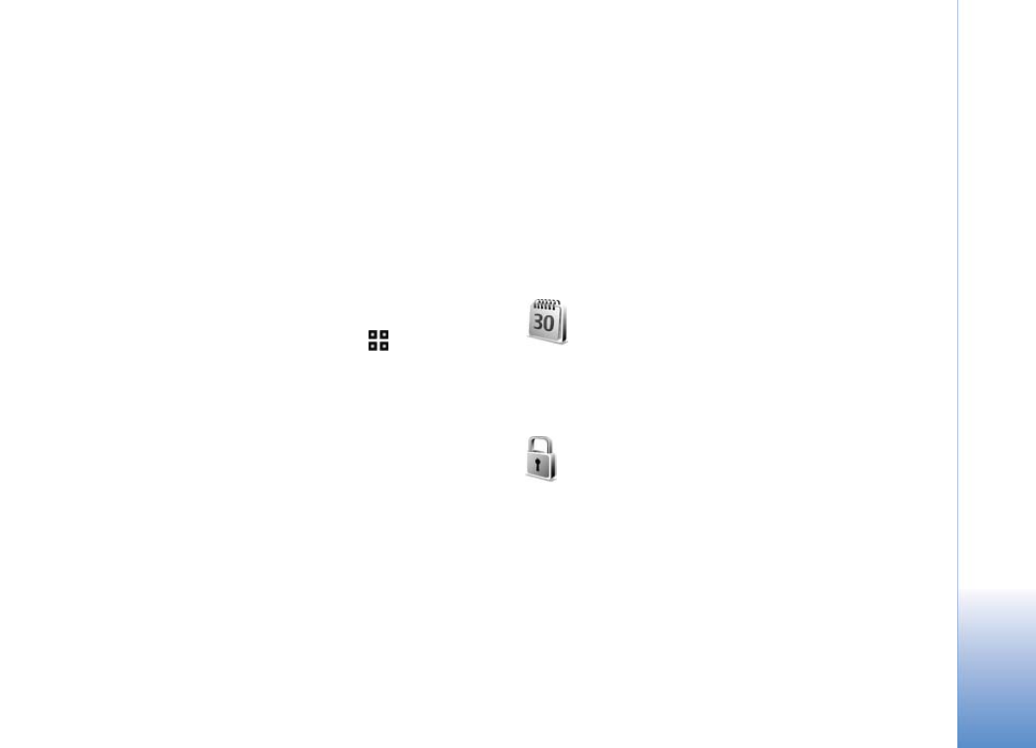
Suojaus
Puhelin ja SIM
PIN-koodin kysely
– Kun tämä toiminto on käytössä, laite
pyytää koodin aina, kun laitteeseen kytketään virta. Kaikki
SIM-kortit eivät salli PIN-koodin kyselyn poistamista
käytöstä. Katso ‘PIN- ja suojakoodien sanasto’, s. 116.
PIN-koodi
,
PIN2-koodi
ja
Suojakoodi
– Voit muuttaa
suojakoodin, PIN-koodin ja PIN2-koodin. Näissä koodeissa
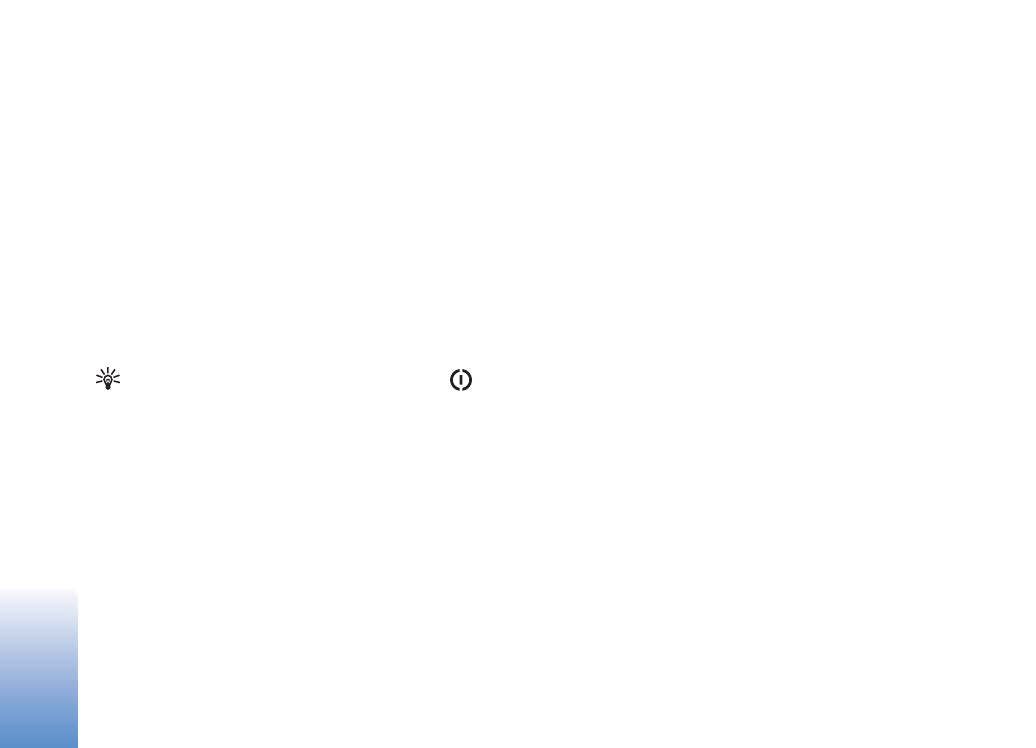
Työkalut
116
voi olla vain numeroita 0–9. Jos unohdat jonkin näistä
koodeista, ota yhteys palveluntarjoajaan. Katso ‘PIN- ja
suojakoodien sanasto’, s. 116.
Huomaa, ettei hätänumeroita muistuttavia tunnuslukuja
saa käyttää. Näin vältetään tahattomat hätäpuhelut.
Automaatt. lukitus
– Voit määrittää ajan, jonka jälkeen
laite lukittuu automaattisesti. Jos haluat ottaa
automaattisen lukituksen pois käytöstä, valitse
Ei
käytössä
.
Voit avata laitteen lukituksen antamalla suojakoodin.
Kun laite on lukittu, puhelut laitteeseen ohjelmoituun
viralliseen hätänumeroon voivat silti olla mahdollisia.
Vihje! Voit lukita laitteen käsin painamalla
-
näppäintä. Komentoluettelo avautuu. Valitse
Lukitse
puhelin
.
Lukitse, jos eri SIM
– Voit asettaa laitteen pyytämään
suojakoodia, kun tuntematon uusi SIM-kortti asetetaan
laitteeseen. Laite ylläpitää luetteloa SIM-korteista, jotka
se tunnistaa omistajan korteiksi.
Rajattu käytt.ryhmä
– Voit määrittää ne henkilöt, joille
voit soittaa ja jotka voivat soittaa sinulle (verkkopalvelu).
Kun puhelut on rajoitettu käyttäjäryhmään, puhelut
laitteeseen ohjelmoituun viralliseen hätänumeroon voivat
silti olla mahdollisia.
SIM-palv. vahvistus
– Voit asettaa laitteen näyttämään
vahvistusviestit, kun käytät SIM-kortin palvelua
(verkkopalvelu).
PIN- ja suojakoodien sanasto
Jos unohdat jonkin näistä koodeista, ota yhteys
palveluntarjoajaan.
PIN (Personal Identification Number) -koodi – Tämä koodi
suojaa SIM-korttia luvattomalta käytöltä. PIN-koodi (4–8
numeroa) toimitetaan tavallisesti SIM-kortin mukana. Jos
näppäilet PIN-koodin väärin kolme kertaa peräkkäin, se
lukkiutuu. Lukituksen avaamiseen tarvitaan PUK-koodi.
UPIN-koodi – Tämä koodi voidaan toimittaa USIM-kortin
mukana. USIM-kortti on SIM-kortin laajennettu versio,
jota UMTS-matkapuhelimet tukevat.
PIN2-koodi – Tämä koodi (4–8 numeroa) toimitetaan
joidenkin SIM-korttien mukana, ja sitä tarvitaan joidenkin
laitteen toimintojen käyttämiseen.
Suojakoodi (josta käytetään myös nimeä turvakoodi) –
Tämän koodin (5 numeroa) avulla laite voidaan lukita ja
estää sen luvaton käyttäminen. Suojakoodin tehdasasetus
on 12345. Voit estää laitteen luvattoman käytön
muuttamalla suojakoodin. Pidä koodi omana tietonasi ja
säilytä se varmassa tallessa erillään laitteesta. Jos unohdat
koodin, ota yhteys palveluntarjoajaan.
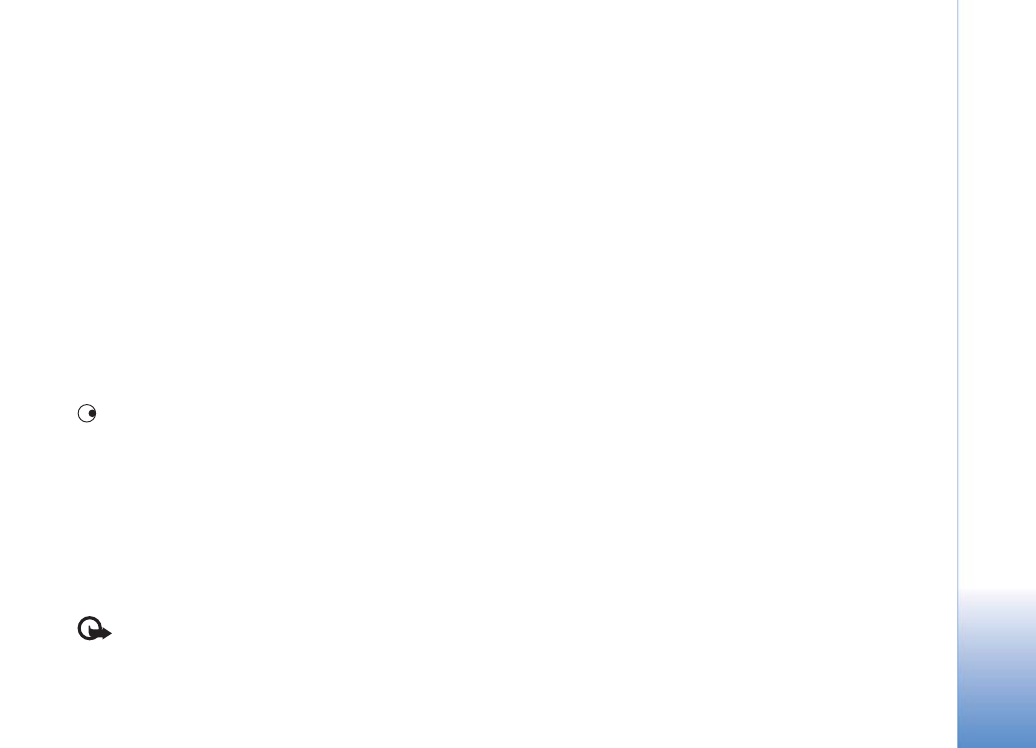
Työkalut
117
PUK (Personal Unblocking Key) -koodi ja PUK2-koodi –
Näitä koodeja (8 numeroa) tarvitaan lukittuneen PIN-
koodin tai PIN2-koodin muuttamiseen. Jos SIM-kortin
mukana ei tule koodeja, pyydä ne siltä operaattorilta, jonka
SIM-kortti laitteessa on.
UPUK-koodi – Tätä koodia (8 numeroa) tarvitaan
lukittuneen UPIN-koodin muuttamiseen. Jos koodia ei tule
USIM-kortin mukana, pyydä se siltä operaattorilta, jonka
USIM-kortti laitteessa on.
Varment. hallinta
Digitaaliset varmenteet eivät takaa turvallisuutta, vaan
niiden avulla tarkistetaan ohjelmien alkuperä.
Varmenteiden hallinnan päänäkymässä on lueteltu
laitteeseen tallennetut myöntäjän varmenteet. Painamalla
-näppäintä saat esiin luettelon henkilökohtaisista
varmenteista, jos niitä on.
Digitaalisia varmenteita on käytettävä, jos haluat
muodostaa yhteyden verkkopankkiin tai johonkin muuhun
sivustoon tai etäpalvelimeen silloin, kun toimintaan liittyy
luottamuksellisten tietojen siirtämistä. Käytä niitä myös
silloin, kun haluat vähentää virusten ja muiden
ilkivaltaisten ohjelmien vaaraa ja varmistaa ohjelmien
aitouden niitä haettaessa ja asennettaessa.
Tärkeää: Vaikka varmenteiden käyttö pienentää
etäyhteyksiin ja ohjelmien asentamiseen liittyviä riskejä
huomattavasti, niitä on käytettävä oikein, jotta ne
parantaisivat turvallisuutta. Varmenteen olemassaolo ei
sellaisenaan anna mitään suojaa; varmenteiden hallinta-
sovelluksessa on oltava oikeita, aitoja ja luotettavia
varmenteita, jotta turvallisuus paranisi. Varmenteet ovat
voimassa vain rajoitetun ajan. Jos varmenteella on
merkintä
Varmenne ei ole enää voimassa
tai
Varmenne
ei vielä voimassa
, vaikka sen pitäisi olla voimassa, tarkis-
ta, että laitteen päivämäärä ja kellonaika ovat oikeat.
Varmennetietojen tarkasteleminen – aitouden
tarkistaminen
Voit olla varma palvelimen aitoudesta vain, kun
palvelimen varmenteen allekirjoitus ja voimassaoloaika on
tarkistettu.
Saat ilmoituksen, jos palvelin ei ole aito tai laitteessa ei
ole oikeaa varmennetta.
Voit tarkistaa varmennetiedot selaamalla varmenteen
kohdalle ja valitsemalla
Valinnat
>
Varmennetiedot
. Kun
avaat varmennetiedot, laite tarkistaa varmenteen
voimassaolon ja näyttöön voi tulla jokin seuraavista
ilmoituksista:
•
Varmenne ei ole luotettu
– Et ole määrittänyt mitään
sovellusta käyttämään varmennetta. Katso
‘Luottamusasetusten muuttaminen’, s.118.
•
Varmenne ei ole enää voimassa
– Valitun varmenteen
voimassaoloaika on päättynyt.
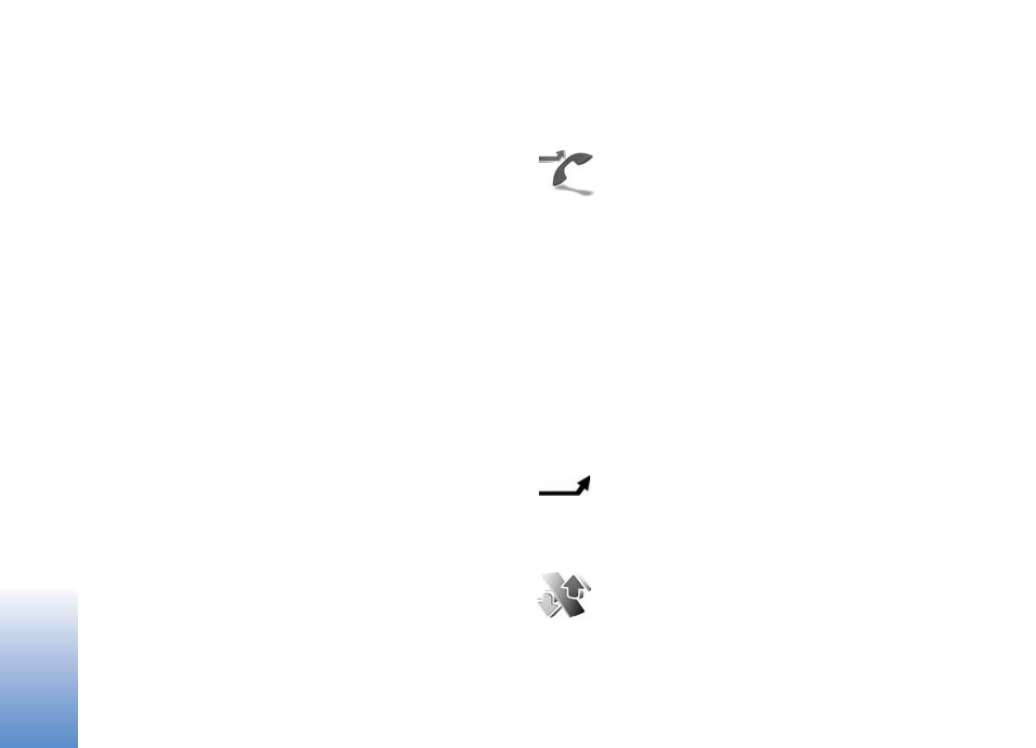
Työkalut
118
•
Varmenne ei vielä voimassa
– Valitun varmenteen
voimassaoloaika ei ole vielä alkanut.
•
Varmenne vioittunut
– Varmennetta ei voi käyttää.
Ota yhteys varmenteen myöntäjään.
Luottamusasetusten muuttaminen
Varmista ennen varmenneasetusten muuttamista, että
voit todella luottaa varmenteen omistajaan ja että var-
menne todella kuuluu luettelossa näkyvälle omistajalle.
Selaa myöntäjän varmenteen kohdalle ja valitse
Valinnat
>
Luottamusasetukset
. Varmenteen mukaan
näyttöön tulee luettelo sovelluksista, jotka voivat käyttää
valittua varmennetta. Esimerkiksi:
•
Symbian-asennus
:
Kyllä
– Varmenne pystyy
varmentamaan uuden Symbian-käyttöjärjestelmän
alkuperän.
•
Internet
:
Kyllä
– Varmenne pystyy varmentamaan
palvelimia.
•
Sovelluksen asennus
:
Kyllä
– Varmenne pystyy
varmentamaan uuden Java
TM
-sovelluksen alkuperän.
Jos haluat muuttaa arvoa, valitse
Valinnat
>
Muuta
luott.aset.
.